隐藏了文件夹怎么在显示出来 Win10如何显示隐藏文件夹
发布时间:2023-10-25 12:57:12 浏览数:
隐藏了文件夹怎么在显示出来,在使用Windows 10操作系统时,有时我们会发现一些文件夹突然消失了,无法在文件资源管理器中找到,这是因为这些文件夹被设置为隐藏状态。隐藏文件夹可以保护我们的隐私,但有时我们确实需要找回这些被隐藏的文件夹。如何在Windows 10中显示隐藏的文件夹呢?在本文中我们将分享一些简单的方法,帮助您找回隐藏的文件夹。
具体步骤:
1.在Windows10系统下,我们右键点击左下角的开始按钮。在弹出菜单中选择“文件资源管理器”菜单项。
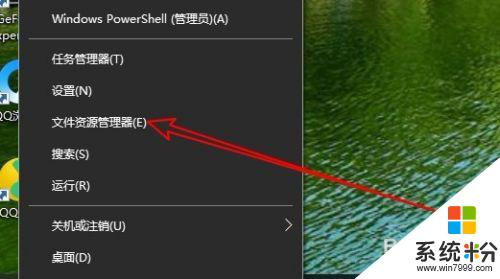
2.接下来就会弹出文件资源管理器的窗口,在窗口中点击上面的“查看”菜单
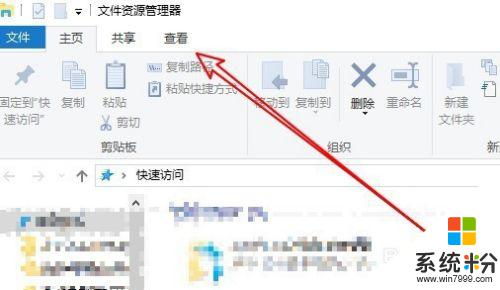
3.在弹出的下拉菜单中,我们点击“选项”菜单项。
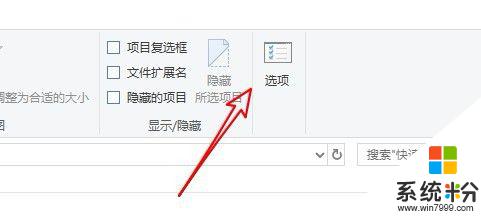
4.接下来就会打开Windows10的文件夹选项窗口,在窗口中点击上面的“查看”选项卡。
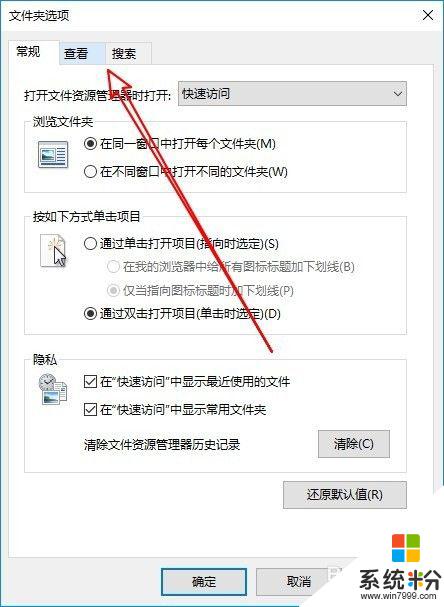
5.接下来在下面的高级设置框中拖动滑块,找到并选中“显示隐藏的文件、文件夹和驱动器”设置项
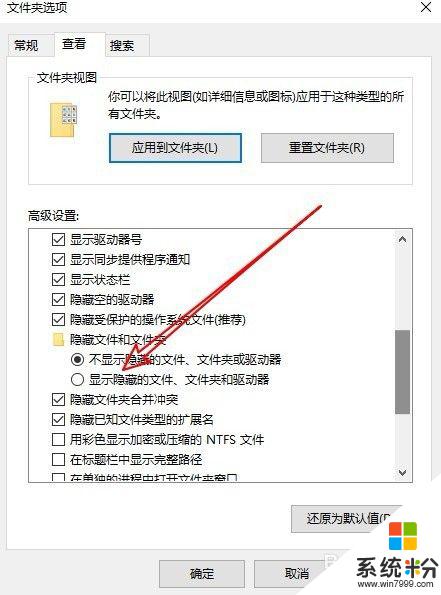
6.最后点击确定按钮后,可以看到以前隐藏的文件或文件夹都显示出来了。隐藏的文件夹颜色要比显示的文件夹的颜色浅一些哦。
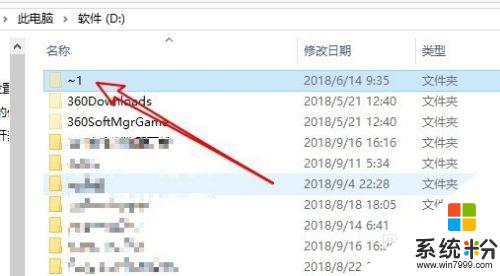
以上是如何显示隐藏文件夹中的全部内容,如果您遇到此类情况,则可以根据以上操作进行解决,操作简单快速,一步到位。